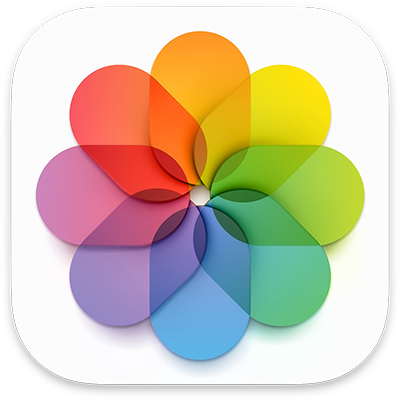
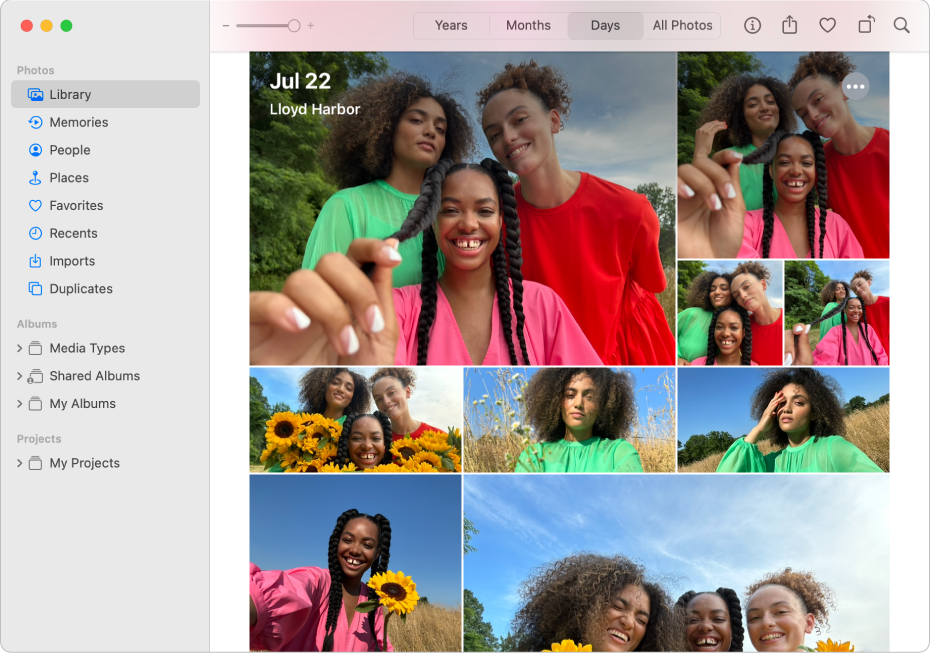
Bermula dengan Foto
Bermula menggunakan Foto dengan cepat untuk melihat dan mengatur foto dan video anda, kemudian ketahui perkara lain yang anda boleh lakukan.
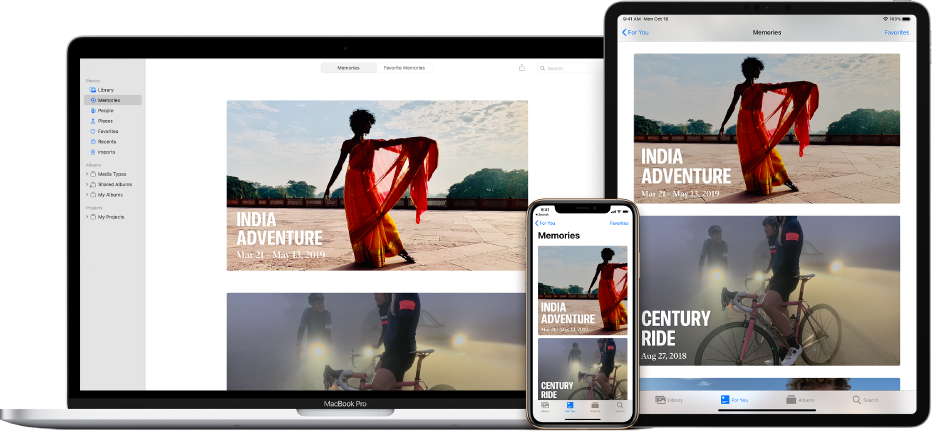
Foto anda, di mana jua
Dengan Foto iCloud, foto dan video anda sentiasa bersama anda, tidak kira peranti yang anda gunakan. Ambil foto pada iPhone anda dan ia muncul secara automatik dalam Foto pada Mac anda.

Nikmati memori
Memori mengurus foto dan video anda dengan pintar untuk mencari perjalanan, percutian, orang, haiwan kesayangan dan banyak lagi, kemudian menyampaikannya dalam koleksi yang cantik—lengkap dengan lagu tema, tajuk dan transisi sinematik.
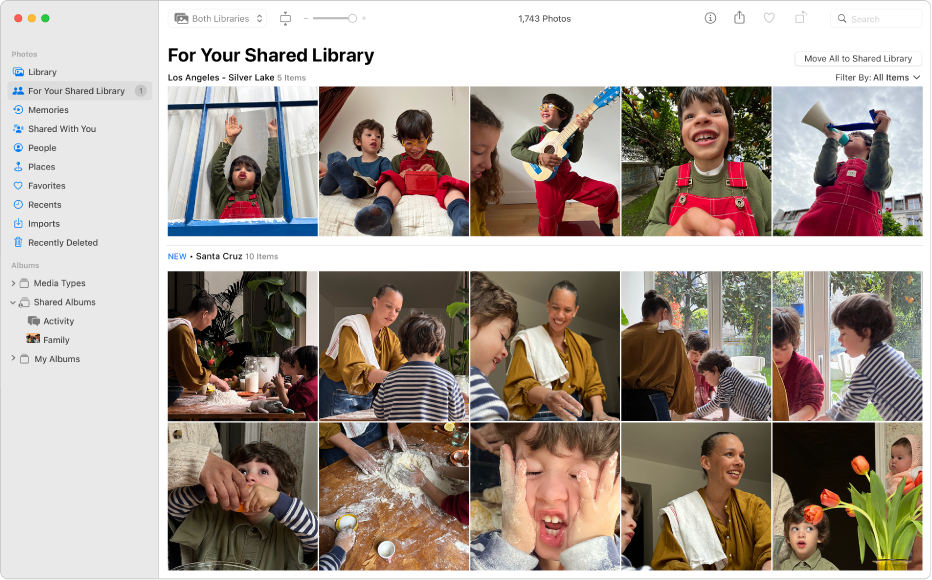
Kongsikan keseluruhan pustaka masa gembira
Dengan Pustaka Foto Dikongsi iCloud, kongsi foto dan video secara lancar dengan sehingga lima orang lain, jadi semua orang boleh bekerjasama pada koleksi foto dan menikmati memori yang lebih lengkap, semua dalam satu tempat.
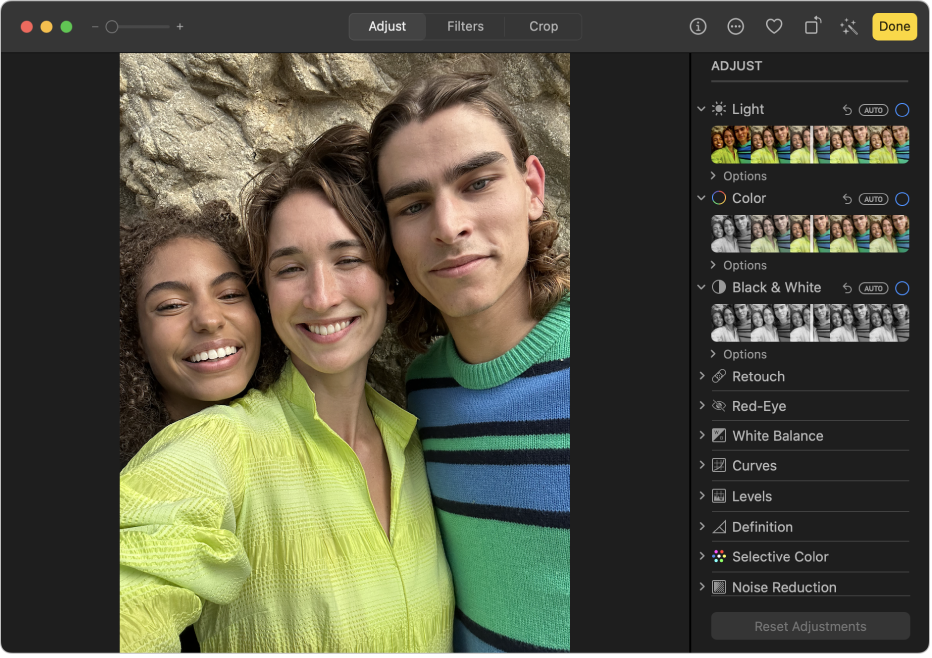
Jadikan foto yang cantik lebih baik
Anda tidak perlu menjadi profesional untuk mengedit seperti seorang. Gunakan alat pengeditan Foto untuk memberikan gambar, video dan Live Foto anda rupa yang sepatutnya. Anda boleh meningkatkan cahaya dan warna, menggunakan penapis, meningkatkan pembingkaian dengan pemangkasan dan banyak lagi.
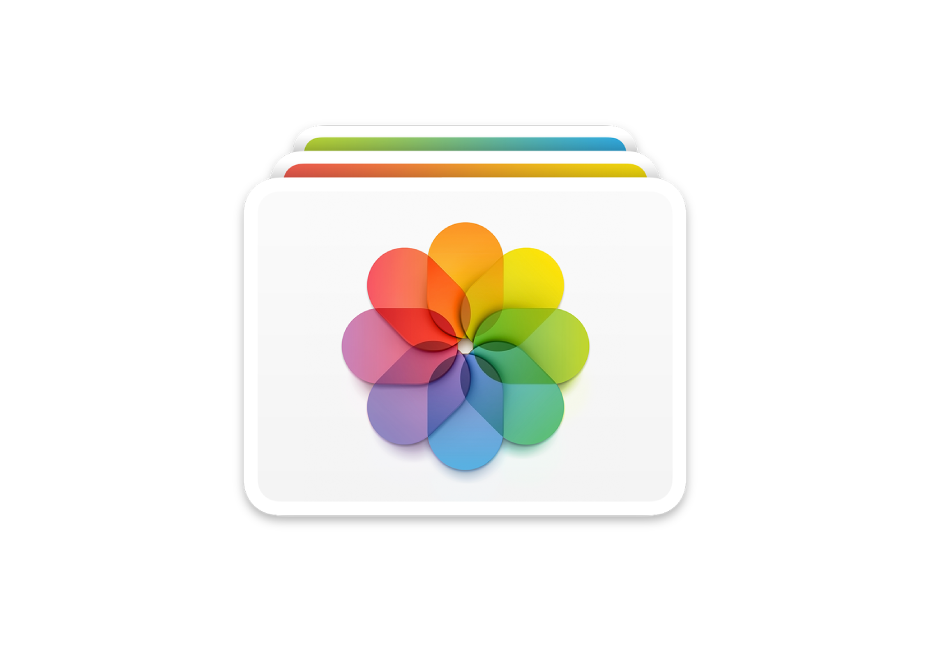
Di manakah foto anda disimpan?
Gunakan pustaka untuk mengimport, mengurus dan mengeksport foto.
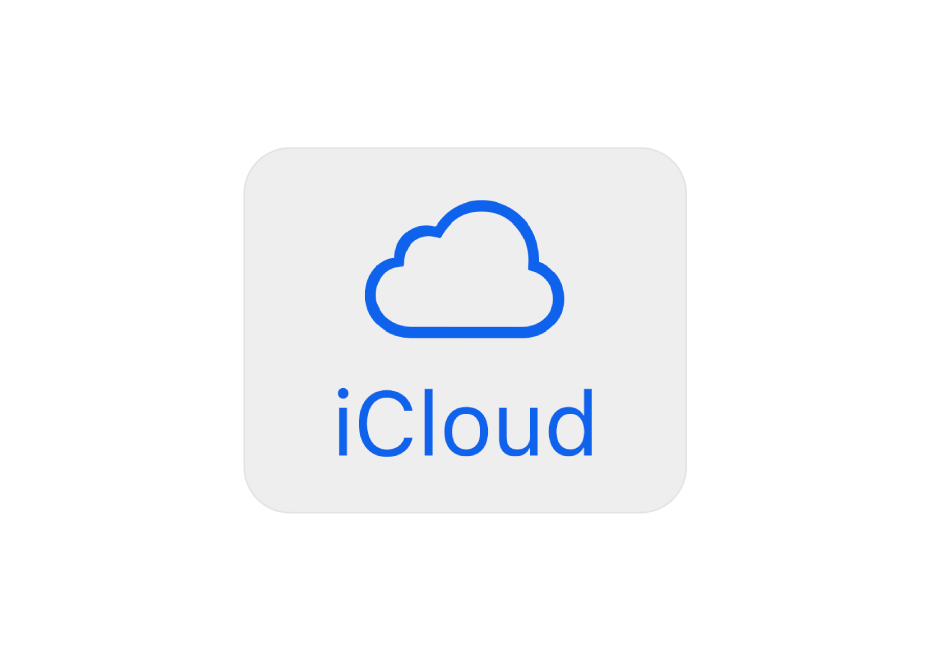
Jimatkan ruang pada Mac anda
Simpan foto dan video resolusi penuh dalam iCloud.
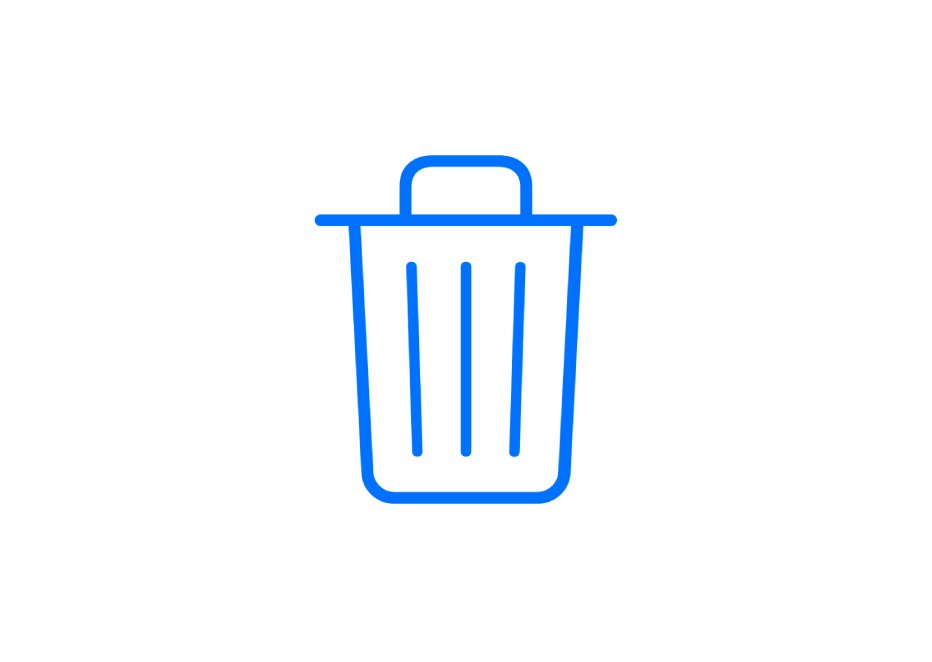
Pulihkan foto yang dipadamkan
Anda boleh memulihkan foto dan video yang anda padamkan baru-baru ini.
Padam foto atau pulihkan foto yang dipadamkan dalam Foto pada Mac
Untuk meneroka Panduan Pengguna Foto, klik Senarai Kandungan di bahagian atas halaman, atau masukkan perkataan atau frasa dalam medan carian.
Jika anda memerlukan lebih banyak bantuan, lawati Tapak web Sokongan Foto.